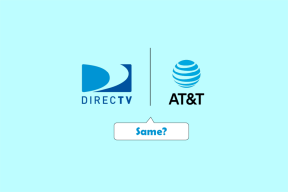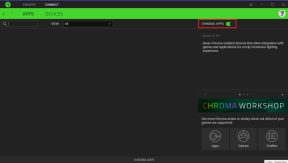Nogen. Gør: De bedste og mest enkle gratis iPhone-opgaver/påmindelser
Miscellanea / / February 11, 2022
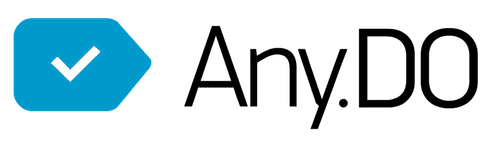
To-do apps synes at være noget iPhone-ejere ikke kan få nok af. De kommer i en bred vifte af stilarter, der hver tilbyder sit eget unikke sæt af muligheder. Mange af de mest populære to-do-apps er dog normalt ikke kun alt for komplekse for den gennemsnitlige bruger, men vil også koste dig alt fra $0,99 til endda $4,99 og mere.
Det er derfor, det er så sjældent at finde en to-do-app som Nogen. Gør, som ikke kun er gratis og flot, men det er også enkelt og endda sjovt at bruge.
I modsætning til den gængse praksis på app-markedet, kan Any. Do dukkede op på Android først til stor anerkendelse, gør sin optræden på iPhone senere hvilket ikke kun var meget mere betydningsfuldt, men også meget ventet.
Lad os tage et dybdegående kig på, hvad der gør Any. Lav sådan en behagelig gratis to-do-app til brugeren med gennemsnitlige behov.
Første skridt med nogen. Gør
Ved åbning af evt. Gør det for første gang, vil du blive mødt med en smart animation, der viser dig noget af, hvad appen kan. Kort efter vil appen bede dig om at logge ind med Facebook, at logge på eller at registrere dig. At have en Any. En konto er ikke nødvendig (faktisk kan du springe dette trin over helt), men at logge ind på appen giver dig mulighed for at synkronisere gøremål med din pc eller Mac ved hjælp af Googles Chrome-webbrowser (mere om det senere).

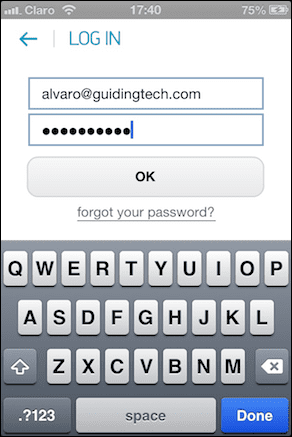
Nogen. Dos hovedskærm er meget på linje med, hvad du kan forvente af resten af appen: Enkel, elegant og med fokus på prioriteringer. Appen giver dig fire hovedlister mærket: I dag, I morgen, Denne uge og Senere. Hver hovedliste har et "+"-tegn til højre, som du kan trykke på for at oprette en opgave. Hver gang du går ind i appen, vil den også vise en synkroniseringsindikator i form af en tynd lyseblå bjælke, der blinker henover toppen af skærmen.
Nu, mens hovedlisterne "I dag" og "I morgen" er selvforklarende, kan hovedlisten "Denne uge" og mest af alt "Senere" være noget forvirrende. Tilføjelse af en opgave til "Denne uge" vil normalt skubbe opgaven til i overmorgen, mens tilføjelse af den til "Senere" vil skubbe den til en uge efter dens oprettelse. Overraskende nok er der ingen tilgængelig indstilling til at justere denne standardkonfiguration, som viste sig at være en af de få mindre problemer, som jeg har med denne to-do-app.

Hvis du foretrækker at have mere kontrol over hvordan organisere dine opgaver og sætter da virkelig ikke meget fokus på dates Nogen. Do tilbyder også en mappevisning, som giver dig mulighed for at oprette mapper, der derefter kan gruppere relaterede opgaver. Nogen. Do kommer med mapperne "Personlig" og "Arbejde", der er oprettet som standard, men du kan tilføje så mange, du vil. Denne type opgavestyring giver en mere GTD-tilgang (Get Things Done) til opgaver, mens brug af standardvisningen "Dato" ligner mere FTF-metoden (First Things First).

Godt at vide: Det GTD metode (skabt af David Allen) fokuserer hovedsageligt på at prioritere lignende opgaver for at nå store mål. Målet med FTF (skabt af Stephen Covey) holder på den anden side dit fokus på de ugentlige opgaver, mens du midlertidigt sætter dine mål til side for at bevare perspektivet på, hvad der virkelig betyder noget.
Nogen. Dos Indstillinger
Tryk på bunden af hovedskærmen i Enhver. Do vil afsløre fire forskellige muligheder: Dato, Folder,Færdig og Indstillinger. De to første giver dig mulighed for at vise gøremål på de to hovedmåder, der er nævnt ovenfor, mens Færdig vil tage dig til de to-do's, du allerede har gennemført. Hvis du trykker på indstillingsikonet nederst til højre på skærmen, kommer du til appens muligheder, som giver dig mulighed for det opret mapper, slå lyde til og fra, vælg dit skrevne og talte sprog (separate muligheder, mærkeligt nok) og skift endda Nogen. Do's ser ud til en stilfuld sort.
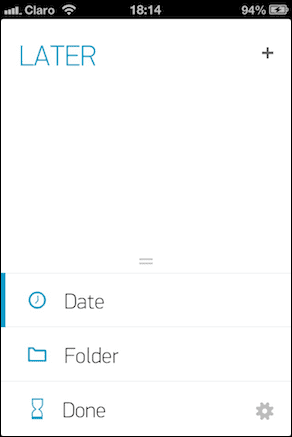

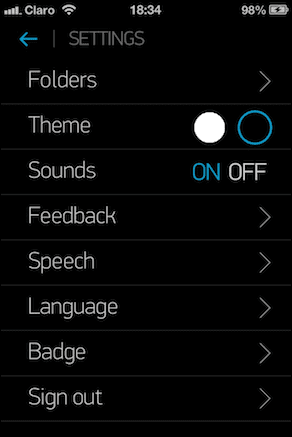
Tilføjelse og administration af gøremål på enhver. Gør
Langt den sjoveste del af at bruge Any. Do er at lave to-do’s, som kan gøres på forskellige måder.
For at starte kan du enten trykke på "+"-ikonet til højre for en hvilken som helst liste, eller du kan stryge skærmen ned for at få tekstindtastningsfeltet til syne. Hold dog et sekund eller to, når du stryger nedad, og skærmen ændres, så du kan oprette en opgave med stemmen. Dette er en smart implementeret funktion, da den kræver en samme gestus (swiping) kun for at blive timet forskelligt for at tillade to forskellige inputmetoder.
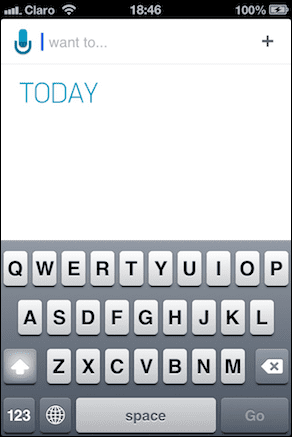
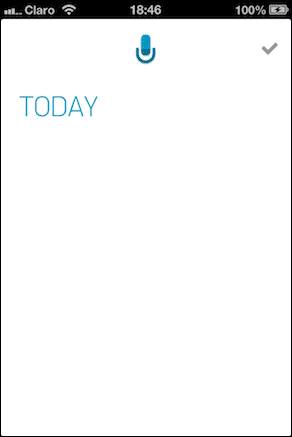
Interessant nok, mens du skriver dit gøremål, Any. Do vil foreslå forskellige handlinger i henhold til dit input. Derudover, når du opretter en opgave, vil du også have mulighed for enten tilføje en påmindelse eller del det via e-mail, Twitter eller Facebook (du skal være logget ind på disse konti for at kunne dele gøremål).

Når en opgave er oprettet, kan du trykke på den, så du kan indstille den prioritet, flyt den til en folder, sæt en påmindelse, del det og vigtigst af alt, tilføje underopgaver til din vigtigste opgave. Som du kan se på skærmbillederne nedenfor, viser tapning af en hovedopgave (Køb dagligvarer), at den har tre underopgaver, som du kan få adgang til ved at trykke på Notes-ikonet.
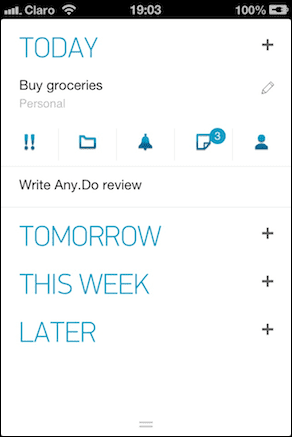
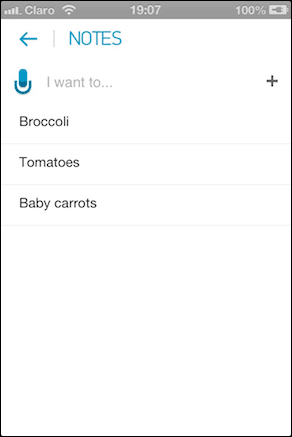
Denne mulighed er fantastisk til at oprette og organisere simple lister, hvilket gør det meget nemt at gøre det. På grund af denne enkelhed vil de, der leder efter mere grundige muligheder (som at tilføje en underopgave til en anden underopgave eller gruppere hovedopgaver i et større projekt), sandsynligvis blive skuffede.
Det er også meget enkelt at flytte to-do's mellem lister og mapper. Alt du skal gøre er at trykke og holde på den opgave, du ønsker at flytte, og derefter trække den hen over skærmen til dens nye placering.
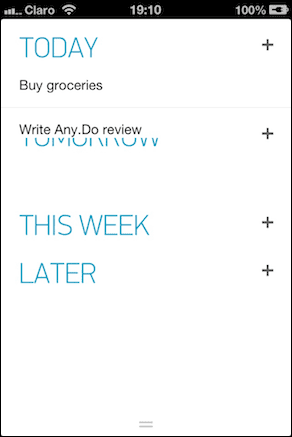
Stryg fra venstre mod højre over en opgave vil slå den igennem, men for at slette den skal du enten trykke på "x" til højre eller ryste din iPhone. Først troede jeg, at dette var en ret meningsløs funktion, men det viste sig, at det at kunne se alle de små opgaver, jeg har formået at afslutte, fik mig til at opleve en ganske givende følelse af præstation.

Synkronisering af gøremål og andre funktioner for enhver. Gør
Synkroniserer gøremål på enhver. Do er en ganske problemfri proces, primært takket være udviklerne af appen, som har taget en ganske smart rute: De udviklede en Google Chrome-udvidelse, der kan bruges af enhver computer eller operativsystem, der kan køre internettet browser. Du kan få Nogen. Udfør Google Chrome-udvidelse ved at klikke her.
Når den er installeret og efter at du logger ind på din Any. Hvis du gør en konto, vil udvidelsen dybest set opføre sig som selve appen, og enhver ændring, der foretages på enten din browser eller din iPhone, vil dukke op i den anden med det samme. Udviklerne af Any. Do oplyste også, at de arbejder på en webapp til Any. Gør det, men i mellemtiden er denne Chrome-udvidelse en meget smart implementering, der fungerer godt.

Sidst men ikke mindst, Any. Do tilbyder en ganske fin tilføjelse: Drej din iPhone til liggende tilstand, og opgave-appen vil ændre sig i overensstemmelse hermed for at vise en topanelsvisning rig med information. Mens du i denne visning kan endda vælge, hvad hvert panel viser, samt trække opgaver fra den ene til den anden.


Afsluttende tanker
Det er normalt meget svært at konkurrere mod gratis, men når en gratis app bringer så meget på bordet, bliver det en øvelse i nytteløshed at prøve at anbefale noget andet mod en app som Any. Gør det gør, hvad det gør så godt. Det er måske ikke den ideelle app for dem, der er besat af gøremål og med mikrostyring af selv de mindste opgaver, men for den gennemsnitlige bruger, der ønsker at holde styr på tingene på en enkel måde, Any. Overleverer nemt (og behageligt).
Du kan downloade Any. Gør for din iPhone eller iPod Touch fra App butik.